网络打印机,图文详解win7如何添加网络打印机
- 2018-06-26 13:12:00 分类:win7
什么叫网络打印机呢?其实这个就是通过打印的服务器来将打印机连接到网络上。那么我们怎么添加这个网络打印机呢?那接下来小编就来告诉你们怎么在win7上添加网络打印机。
小伙伴们,当你们想要使用网络打印机的时候,却发现没有该怎么办呢?叫别人帮忙?其实我们自己就可以进行添加呀。接下来小编就来教你们怎么在win7上添加网络打印机哈~
首先,打开“计算机”,在计算机输入框中输入,打印机所在电脑的IP地址,格式是:\\192.168.1.12
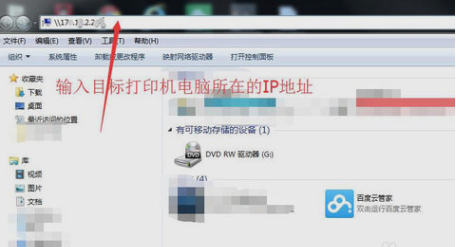
打印机示例1
接着,输完IP地址后敲敲击键盘回车键,之后就会弹出一个窗口,然后输入用户名和密码。注意:是输入打印机所在电脑的用户名和密码。如果没有密码,用户名一般输入administrator即可。
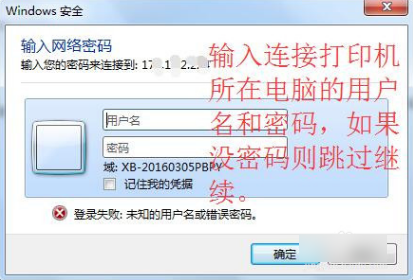
win7添加网络打印机示例2
下一步,登陆成功后,就会出现所要连接的网络共享打印机。再右键点击打开网络共享打印机,此时系统就会自动搜索并安装打印机驱动程序。
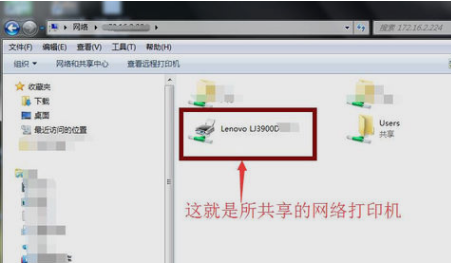
网络打印机示例3
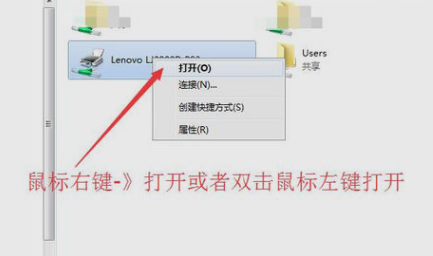
打印机示例4
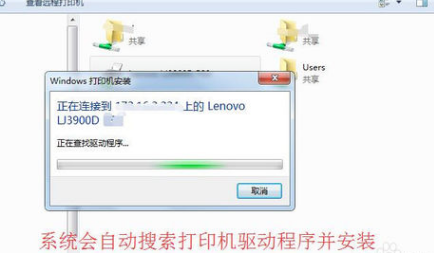
添加打印机示例5
最后,安装好打印机驱动之后,新建一个word文档,再选择文件,再点打印,此时默认打印机就是刚才所连接的网络打印机。那么这样就添加完成了~~
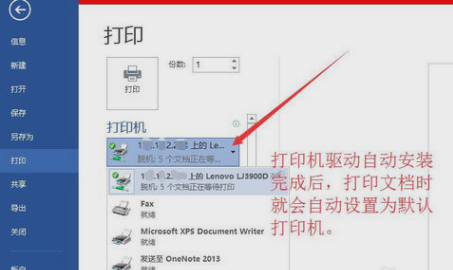
网络打印机示例6